Benq XL2731 User Manual [cs]
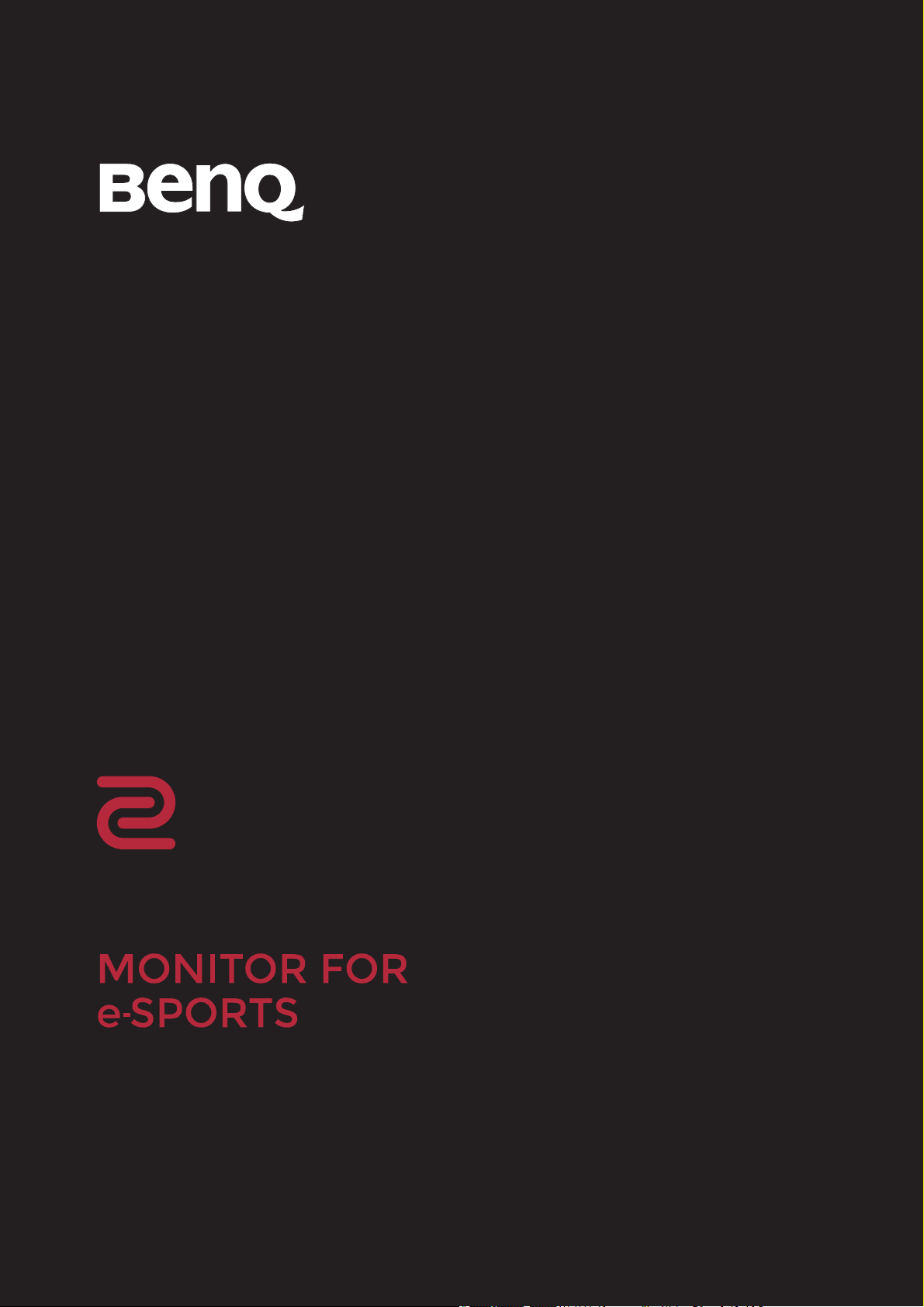
XL
Řada XL
Uživatelská příručka
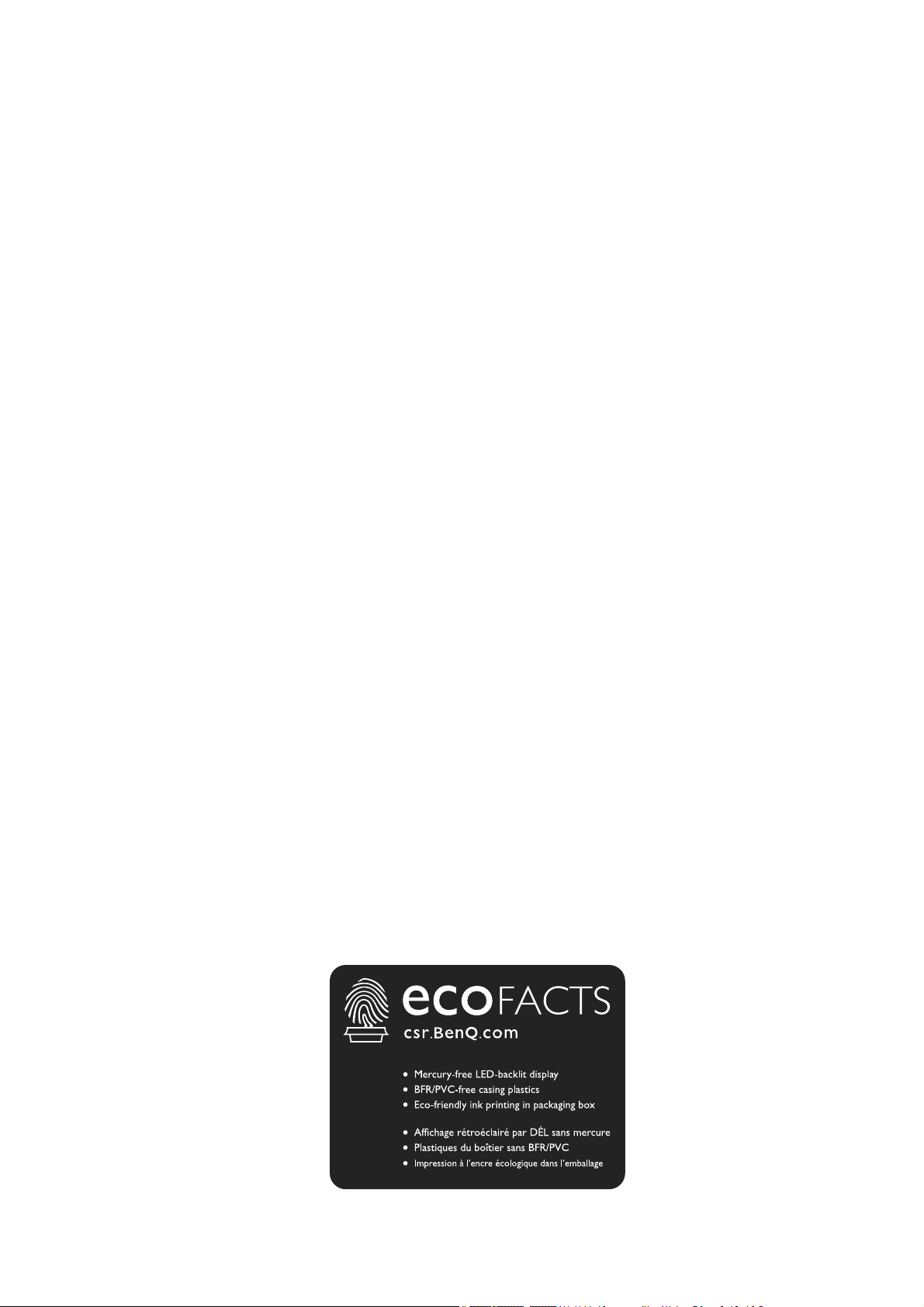
Copyright
Copyright © 2020 BenQ Corporation. Všechna práva vyhrazena. Žádná část této
publikace nesmí být reprodukována, přenášena, přepisována, ukládána do systému
pro opětovné zpřístupnění, nebo překládána do jakéhokoli jazyka nebo počítačového
jazyka, v jakékoli formě nebo jakýmkoli způsobem, elektronickým, mechanickým,
magnetickým, optickým, chemickým, ručním nebo jakkoli jinak, bez předchozího
písemného souhlasu společnosti BenQ Corporation.
Prohlášení
Společnost BenQ Corporation neposkytuje žádné záruky, at’ už vyjádřené nebo
implikované, s ohledem na obsah zde uvedených informací, a specificky se zříká
jakýchkoli záruk, obchodovatelnosti nebo vhodnosti pro určitý konkrétní účel. Kromě
toho si společnost BenQ Corporation vyhrazuje právo provádět úpravy této publikace, a
čas od času provádět změny v jejím obsahu, a to bez povinnosti ze strany společnosti
BenQ Corporation upozorňovat jakoukoli osobu na takovéto úpravy nebo změny.
Na výkonnost bez blikání mohou mít vliv vnější faktory, jako je nízká kvalita kabelu,
nestabilní napájení, rušení signálu nebo špatné uzemnění a další. (Platí pouze pro
modely bez flickeru.)
BenQ ecoFACTS
BenQ has been dedicated to the design and development of greener product as part of
its aspiration to realize the ideal of the "Bringing Enjoyment 'N Quality to Life" corporate
vision with the ultimate goal to achieve a low-carbon society. Besides meeting
international regulatory requirement and standards pertaining to environmental
management, BenQ has spared no efforts in pushing our initiatives further to
incorporate life cycle design in the aspects of material selection, manufacturing,
packaging, transportation, using and disposal of the products. BenQ ecoFACTS label
lists key eco-friendly design highlights of each product, hoping to ensure that
consumers make informed green choices at purchase. Check out BenQ's CSR Website
at http://csr.BenQ.com/ for more details on BenQ's environmental commitments and
achievements.
2
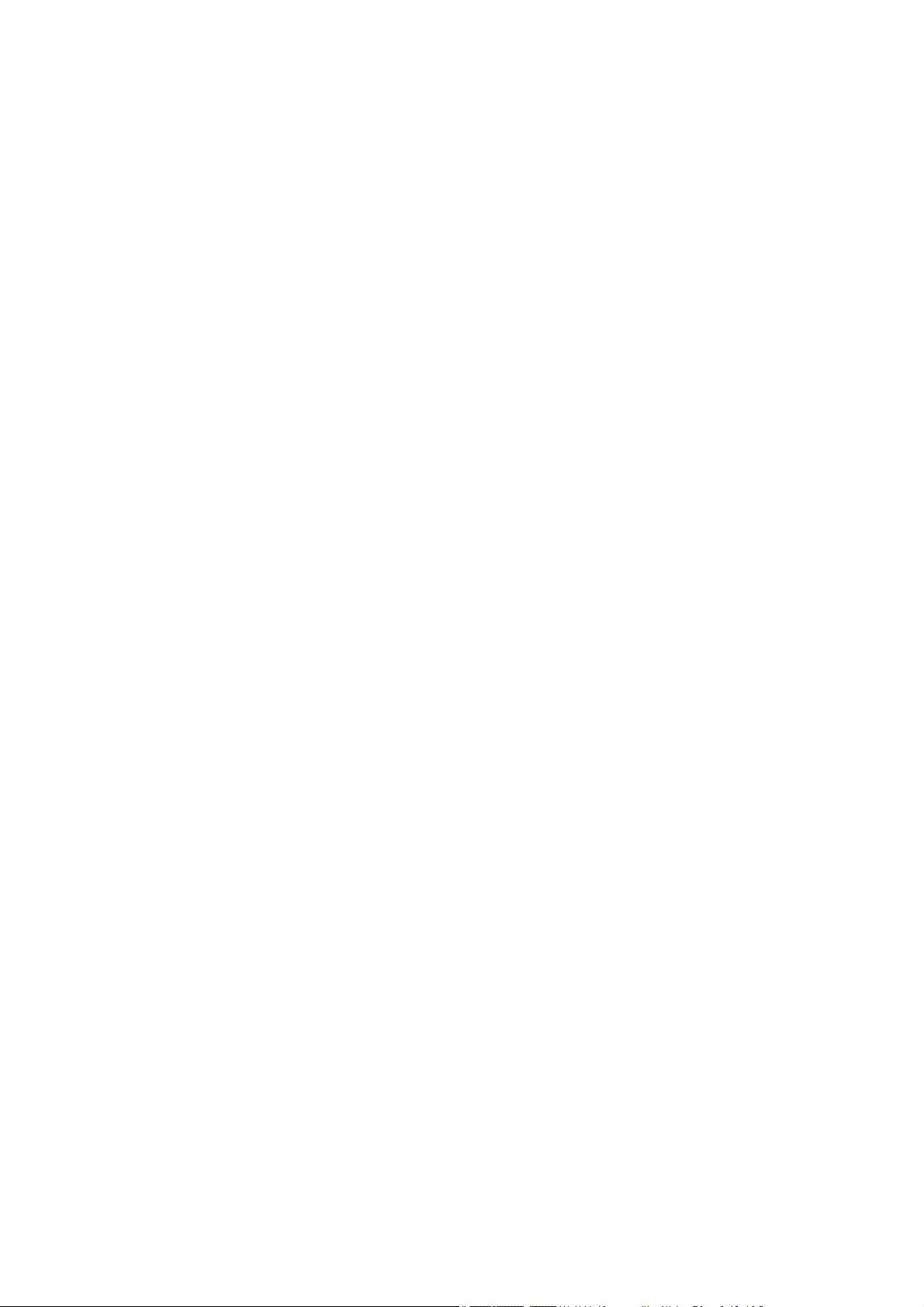
Podpora produktů
Cílem tohoto dokumentu je poskytovat zákazníkům co nejaktuálnější a nejpřesnější
informace, a proto může být veškerý obsah čas od času bez předchozího upozornění
aktualizován. Nejnovější verzi tohoto dokumentu a další informace o produktu najdete
na webové stránce. Dostupné soubory se liší podle modelu.
1. Ujistěte se, že je váš počítač připojen k internetu.
2. Navštivte místní web z adresy ZOWIE.BenQ.com. Uspořádání webových stránek a
jejich obsah se v různých regionech a zemích liší.
• Uživatelská příručka a související dokument: ZOWIE.BenQ.com > Support
(Podpora) > Download & FAQ (Stahování a časté otázky) > název modelu >
User Manual (Uživatelská příručka)
• Ovladače: ZOWIE.BenQ.com > Support (Podpora) > Download & FAQ
(Stahování a časté otázky) > název modelu > Driver (Ovladač)
• (Pouze EU) Informace o demontáži: K dispozici na stránce pro stažení uživatelské
příručky. Tento dokument je k dispozici na základě nařízení (EU) 2019/2021 za
účelem opravy nebo recyklace vašeho produktu. Pokud jde o servis v záruční
době, vždy se obraťte na místní zákaznický servis. Pokud si přejete opravit produkt
mimo záruku, doporučujeme vám kontaktovat kvalifikovaného servisního
pracovníka a získat náhradní díly od společnosti BenQ, abyste zajistili
kompatibilitu. Pokud si nejste vědomi následků, produkt nedemontujte. Pokud
nemůžete najít informace o demontáži o svém produktu, požádejte o pomoc místní
zákaznický servis.
Registrační číslo EPREL:
XL2731: 343949
3
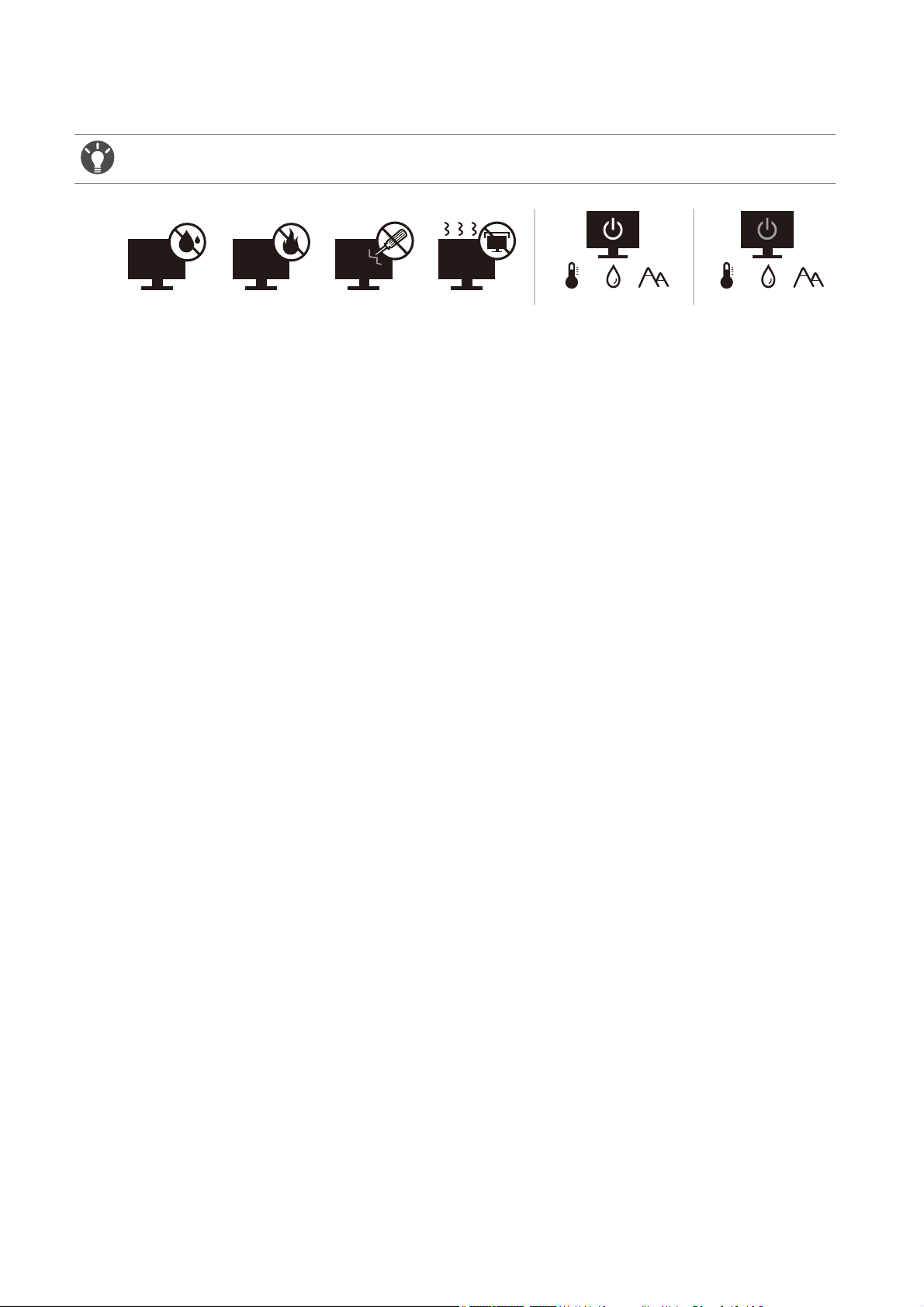
Bezpečnost s ohledem na sít’ové napájení
10-90% 0-3000m0-40°C 10-60% 0-12000m-20-60°C
Pro dosažení nejlepšího výkonu a dlouhé provozní životnosti vašeho monitoru dodržujte prosím tato
bezpečnostní upozornění.
• Sít’ová zástrčka odizolovává toto zařízení od sít’ového napětí.
• Sít’ová napájecí šňůra má rovněž funkci jako prostředek pro odpojení zařízení od
sít’ového napětí. Sít’ová napájecí šňůra má rovněž funkci jako prostředek pro odpojení
zařízení od sít’ového napětí.
• Tento přístroj musí být napájen napětím, které je uvedeno na výrobním štítku přístroje.
Pokud si nejste jisti, jaké napětí máte ve své elektrické síti, obrat’te se prosím na
svého prodejce nebo na místní elektrorozvodné závody.
• Zařízení typu A s vidlicí třídy I musí být připojeno k ochranném uzemnění.
• Je nutné použít schválený napájecí kabel větší nebo rovnající se H03VV-F nebo
H05VV-F, 2G nebo 3G, 0,75 mm2.
• Používejte pouze přívodní šňůru dodanou společností BenQ. Nikdy nepoužívejte
přívodní šňůru, která je poškozená nebo roztřepená.
• (Když je k dispozici dálkové ovládání) V PŘÍPADĚ NAHRAZENÍ BATERIE
NESPRÁVNÝM TYPEM BATERIE HROZÍ NEBEZPEČÍ VÝBUCHU. POUŽITÉ
BATERIE LIKVIDUJTE PODLE POKYNŮ.
Pro modely s adaptérem:
• Používejte pouze napájecí adaptér dodaný s vaším monitorem LCD. Použití jiného
typu napájecího adaptéru povede k selhání nebo riziku.
• Když adaptér používáte pro napájení zařízení nebo nabíjení baterie, umožněte
dostatečné větrání kolem adaptéru. Nepřikrývejte napájecí adaptér papírem ani jinými
předměty, abyste nenarušili chlazení. Nepoužívejte napájecí adaptér, když jej máte v
tašce.
• Zapojte napájecí adaptér ke správnému zdroji napájení.
• Nepokoušejte se napájecí adaptér opravovat. Uvnitř nejsou žádné opravitelné díly.
Pokud je adaptér poškozen nebo pokud byl vystaven nadměrné vlhkosti, vyměňte jej.
Péče a údržba přístroje
• Nedávejte monitor čelní stranou dolů přímo na podlahu ani na povrch stolu. Jinak by
na povrchu panelu mohly vzniknout škrábance.
• Než zařízení začnete používat, musí se připevnit ke konstrukci budovy.
• (V případě modelů, které podporují montáž na stěnu nebo na strop)
4
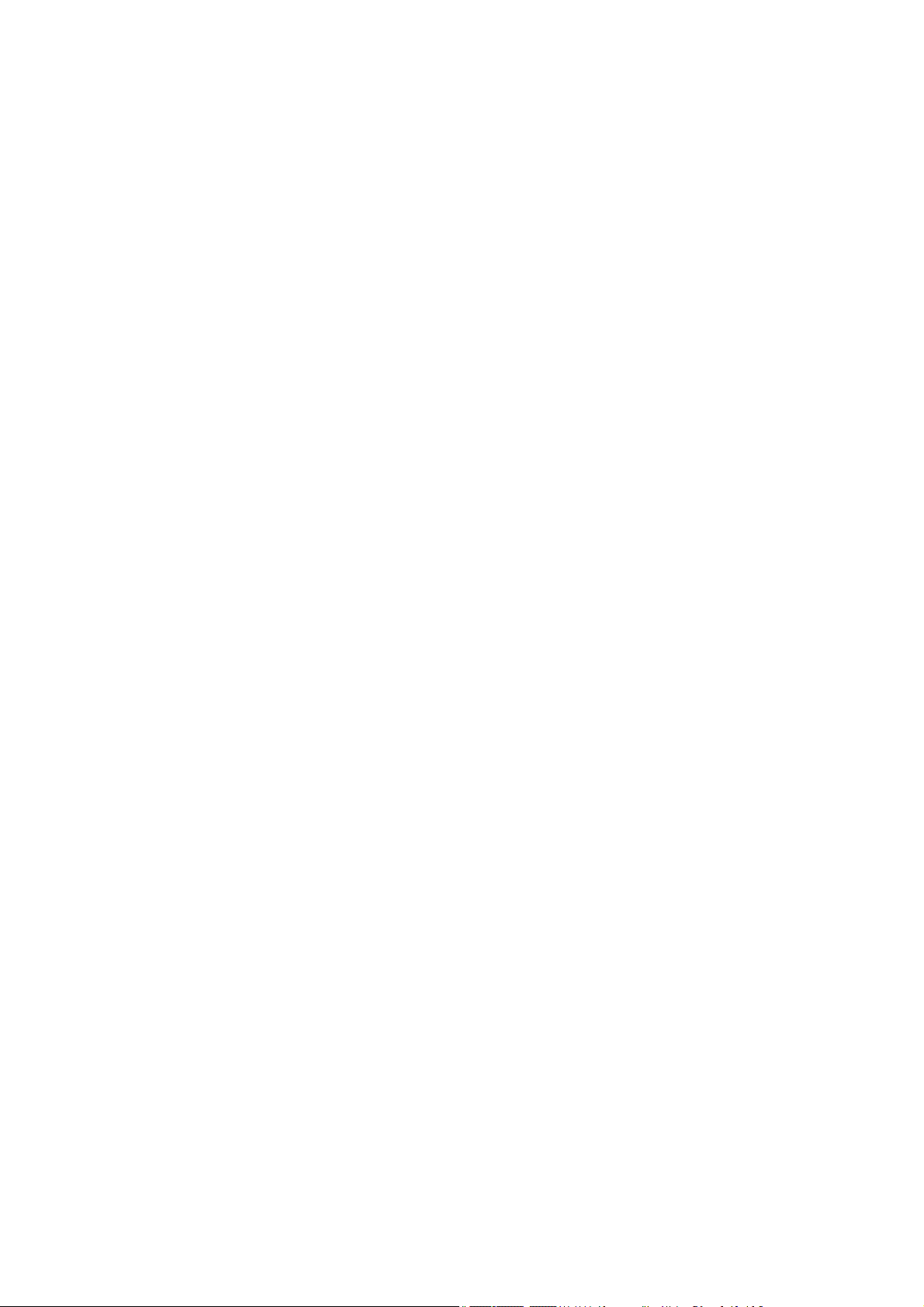
• Monitor a sadu pro jeho připevnění nainstalujte na rovný povrch.
• Zkontrolujte, zda jsou materiál stěny a standardní nástěnný držák (prodává se
samostatně) dostatečně pevné a unesou váhu monitoru.
• Před odpojením kabelů od monitoru LCD vypněte monitor a napájení.
• Před čištěním výrobek vždy odpojte ze zdroje elektrického napětí. Povrch skříňky LCD
monitoru čistěte měkkým hadříkem, který nepouští vlas. Vyvarujte se použití jakýchkoli
kapalin a aerosolových čističů nebo čisticích prostředků na skla.
• Výřezy a otvory na zadní a horní straně skříňky jsou určeny pro odvětrávání. Tyto
výřezy a otvory nesmí být ničím zablokovány ani zakryty. Tento monitor nesmí být
nikdy umístěn v blízkosti nebo nad radiátorem nebo topným tělesem, ani nesmí být
vestavěn do skříní, polic a podobně, pokud není zajištěno jeho správné odvětrávání.
• Nedávejte na monitor těžké předměty, abyste předešli možnému poranění nebo
poškození monitoru.
• Zvažte uskladnění krabice a obalového materiálu k budoucímu použití při případné
přepravě monitoru.
• Na produktovém štítku najdete informace o jmenovitém výkonu, datum výroby a
identifikační značky.
Servis přístroje
• Nepokoušejte se o servis tohoto přístroje svépomocí, protože otevření nebo demontáž
krytů může vést k obnažení míst s vysokým napětím uvnitř přístroje nebo ke vzniku
jiných nebezpečí. Pokud se vyskytne některá z uvedených okolností nebo jiná
nehoda, jako je například pád přístroje nebo jeho chybný provoz, obrat’te se na
kvalifikovaného servisního technika s žádostí o servis.
• Obraťte se na místo nákupu nebo navštivte místní webové stránky z
ZOWIE.BenQ.com pro další podporu.
Upozornění
• Monitor by měl být 50 – 70 cm (20 – 28 palců) od vašich očí.
• Dlouhodobé sledování obrazovky způsobuje únavu očí a může vést ke zhoršení
vašeho zraku. Nechte oči odpočinout po dobu 5 – 10 minut každou hodinu, kdy budete
produkt používat.
• Zmírněte únavu očí tak, že zaostříte na vzdálené předměty.
• Časté mrkání a cvičení očí přispívá k tomu, že oči nevysychají.
5
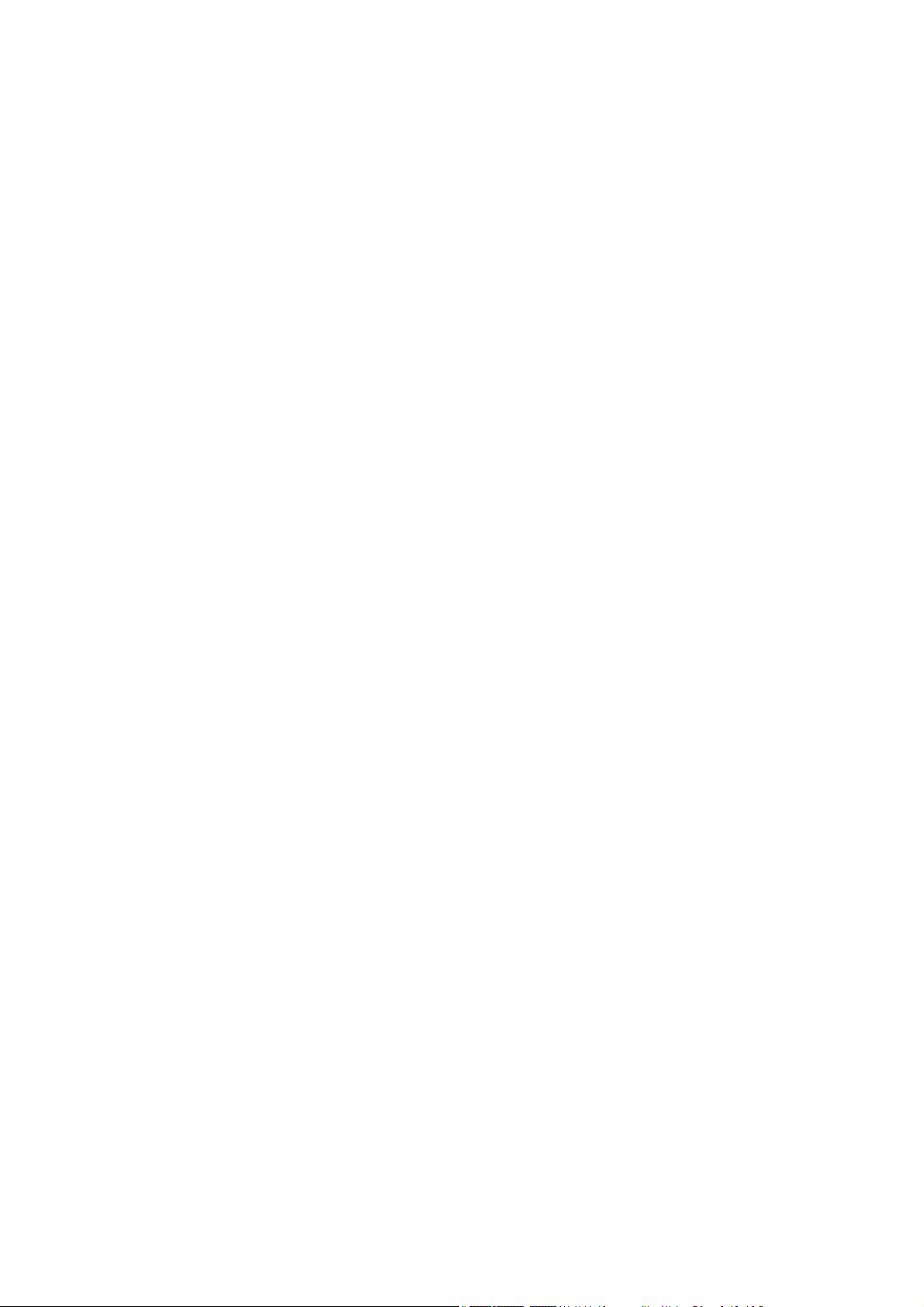
Obsah
Copyright .........................................................................................................2
Prohlášení .......................................................................................................2
Podpora produktů ............................................................................................3
Bezpečnost s ohledem na sít’ové napájení .....................................................4
Začínáme ........................................................................................................8
Poznejte svůj monitor ....................................................................................10
Čelní pohled ............................................................................................................. 10
Pohled zezadu.......................................................................................................... 10
Vstupní a výstupní porty........................................................................................... 11
Připojení ................................................................................................................... 12
Jak nainstalovat tento monitor ......................................................................13
Oddělení stojanu a základny .................................................................................... 19
Nastavení výšky monitoru ........................................................................................ 21
Nastavení úhlu pohledu............................................................................................ 21
Otočení monitoru ...................................................................................................... 22
Používání sady pro pripevnení monitoru .................................................................. 24
Optimální používání monitoru BenQ .............................................................25
Stažení souborů ovladače pro LCD monitor z internetu........................................... 25
Instalace ovladače monitoru do nového počítače .................................................... 26
Změna ovladače monitoru v počítači ........................................................................ 27
Instalace do systému Windows 10 ........................................................................... 28
Instalace do systému Windows 8 (8.1) ..................................................................... 29
Instalace do systému Windows 7 ............................................................................. 30
Nastavení monitoru .......................................................................................31
Ovládací panel.......................................................................................................... 31
Základní používání nabídky...................................................................................... 32
Úvodní nastavení pro hraní her při 144 Hz / 240 Hz ................................................ 34
Přizpůsobení horkých tlačítek................................................................................... 35
Nastavení vlastního režimu her................................................................................ 36
Úprava režimu zobrazení ......................................................................................... 36
Použití funkce Inteligentní nastavení měřítka........................................................... 36
Použití funkce Rychlý režim ..................................................................................... 36
Aktivování funkce Adaptivní synchronizace DisplayPort standardu VESA .............. 36
Povolení usnadnějí barevného vidění (Slabost barvy) ............................................. 37
Používání hlavní nabídky ..............................................................................38
Nabídka Nastavení her ............................................................................................. 39
Nabídka Obraz ......................................................................................................... 41
Nabídka Displej ........................................................................................................ 44
Nabídka Systém ....................................................................................................... 47
6
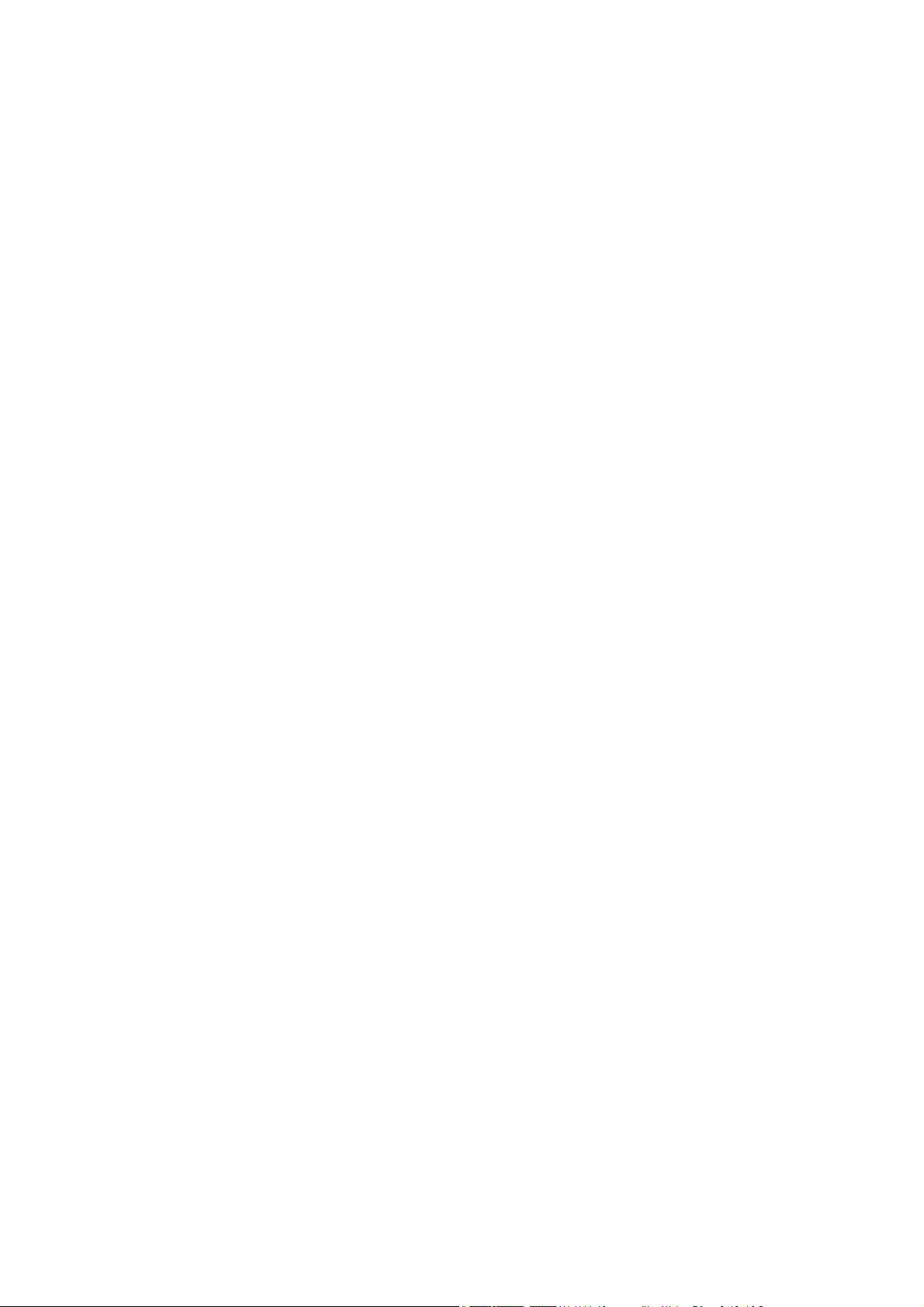
Odstraňování závad ...................................................................................... 51
Často pokládané otázky (FAQ)................................................................................. 51
Potřebujete další pomoc? ......................................................................................... 53
1/19/21
Z-XL31-EM-V2
7
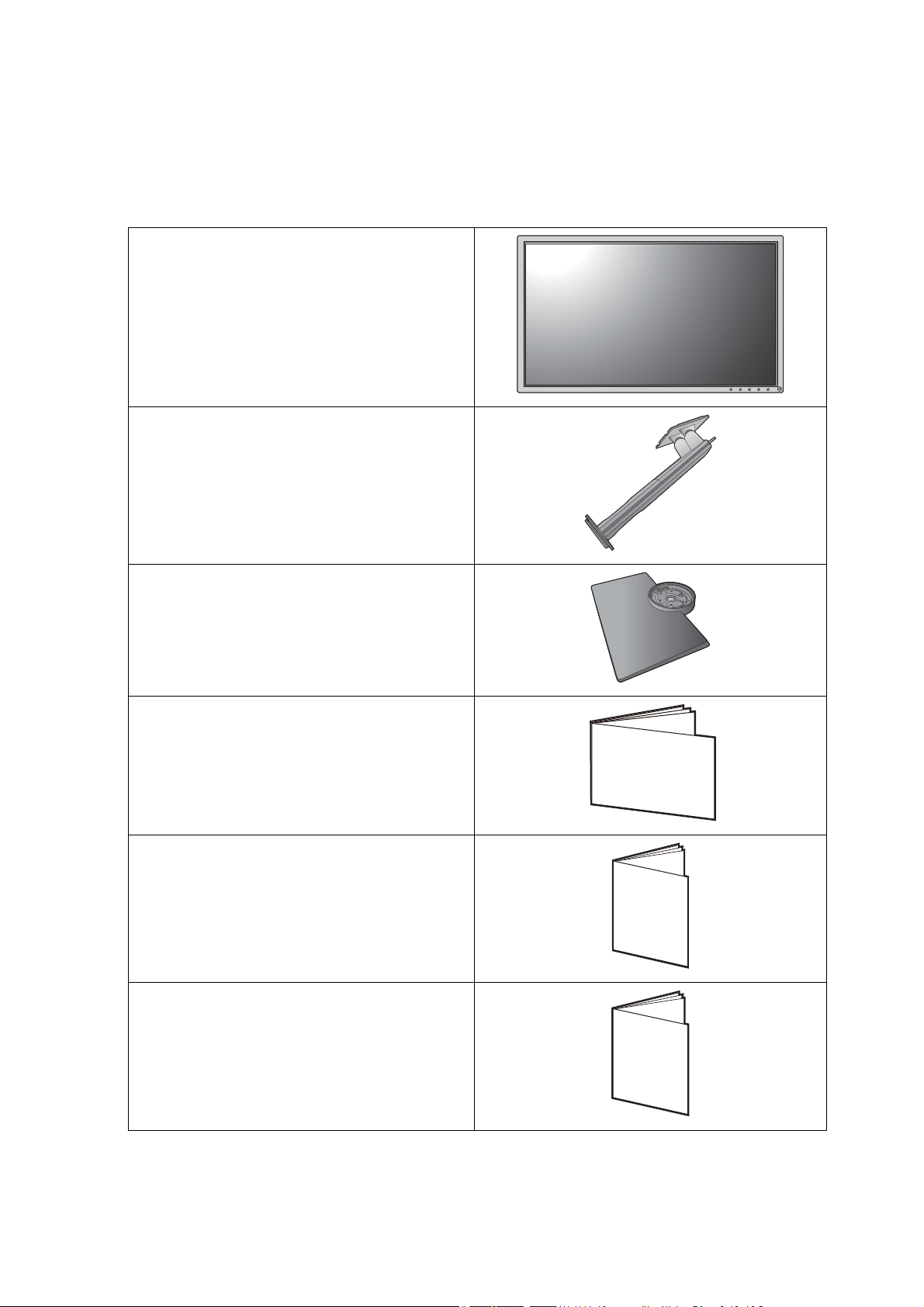
Začínáme
Quick Start Gu
ide
Safety
Instructions
Při rozbalení si prosím zkontrolujte, zda máte všechny následující položky. Pokud
některá z nich chybí nebo je poškozena, obrat’te se neprodleně na prodejce, u něhož
jste monitor zakoupili.
LCD monitor BenQ
Stojan monitoru
Základna monitoru
Průvodce pro rychlé uvedení do provozu
Důležité bezpečnostní pokyny
Poznámky o předpisech
8 Začínáme
Regulatory
Statements
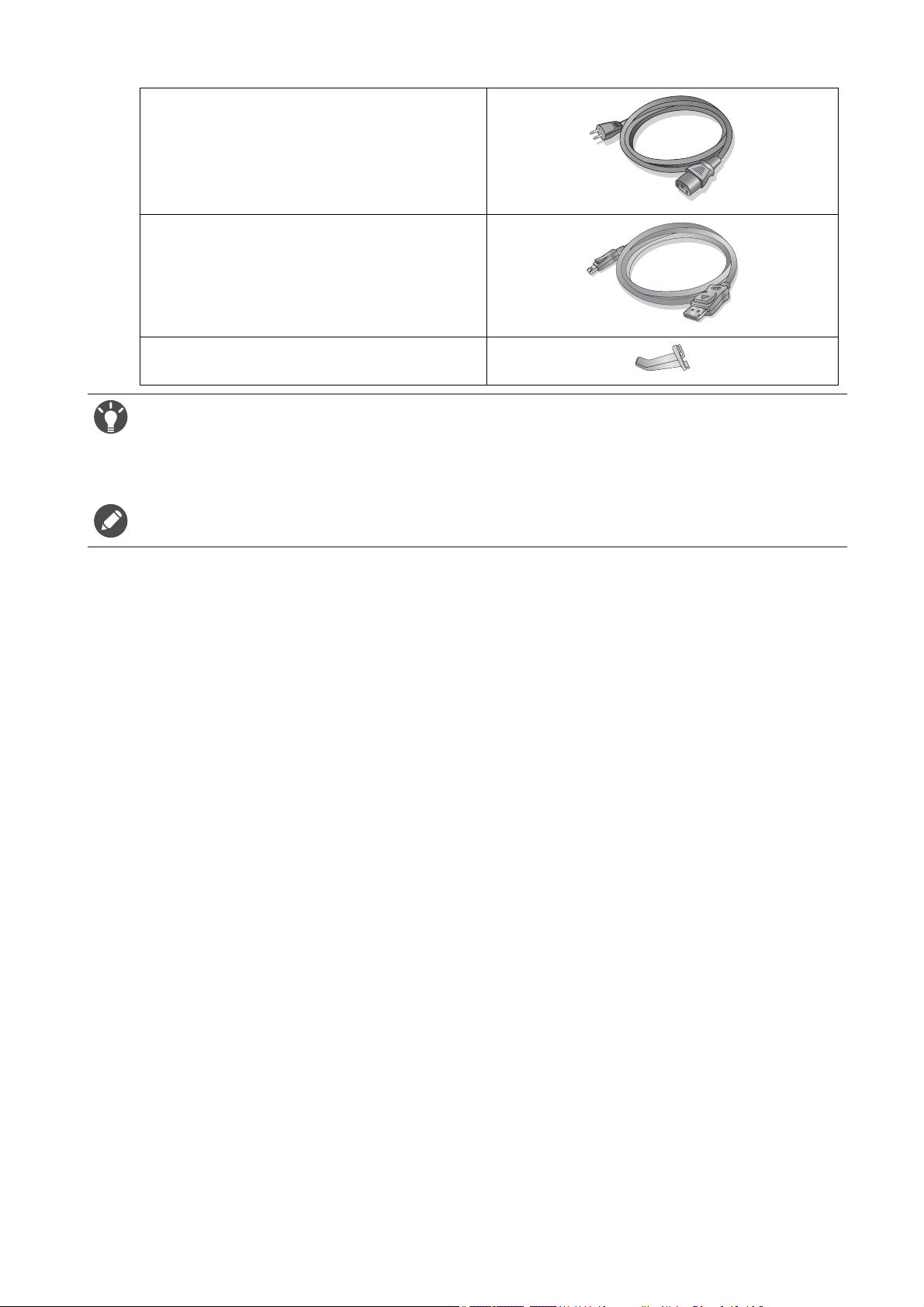
Sít’ová napájecí šňůra
(Obrázek se může lišit od vzhledu
přístroje dodávaného do vašeho
regionu.)
Videokabel: DP
Háček na sluchátka
• Dostupné příslušenství a obrázky vyobrazené zde se mohou lišit od skutečného obsahu a produktu
dodávaného do vaší oblasti. A obsah balení se může změnit bez předchozího oznámení. Kabely,
které nejsou dodány s vaším výrobkem, si můžete zakoupit samostatně.
• Zvažte uskladnění krabice a obalového materiálu k budoucímu použití při případné přepravě
monitoru. Na míru tvarovaný pěnový obalový materiál je ideální k ochraně monitoru při přepravě.
Produkt i příslušenství vždy uchovávejte mimo dosah malých dětí.
9 Začínáme
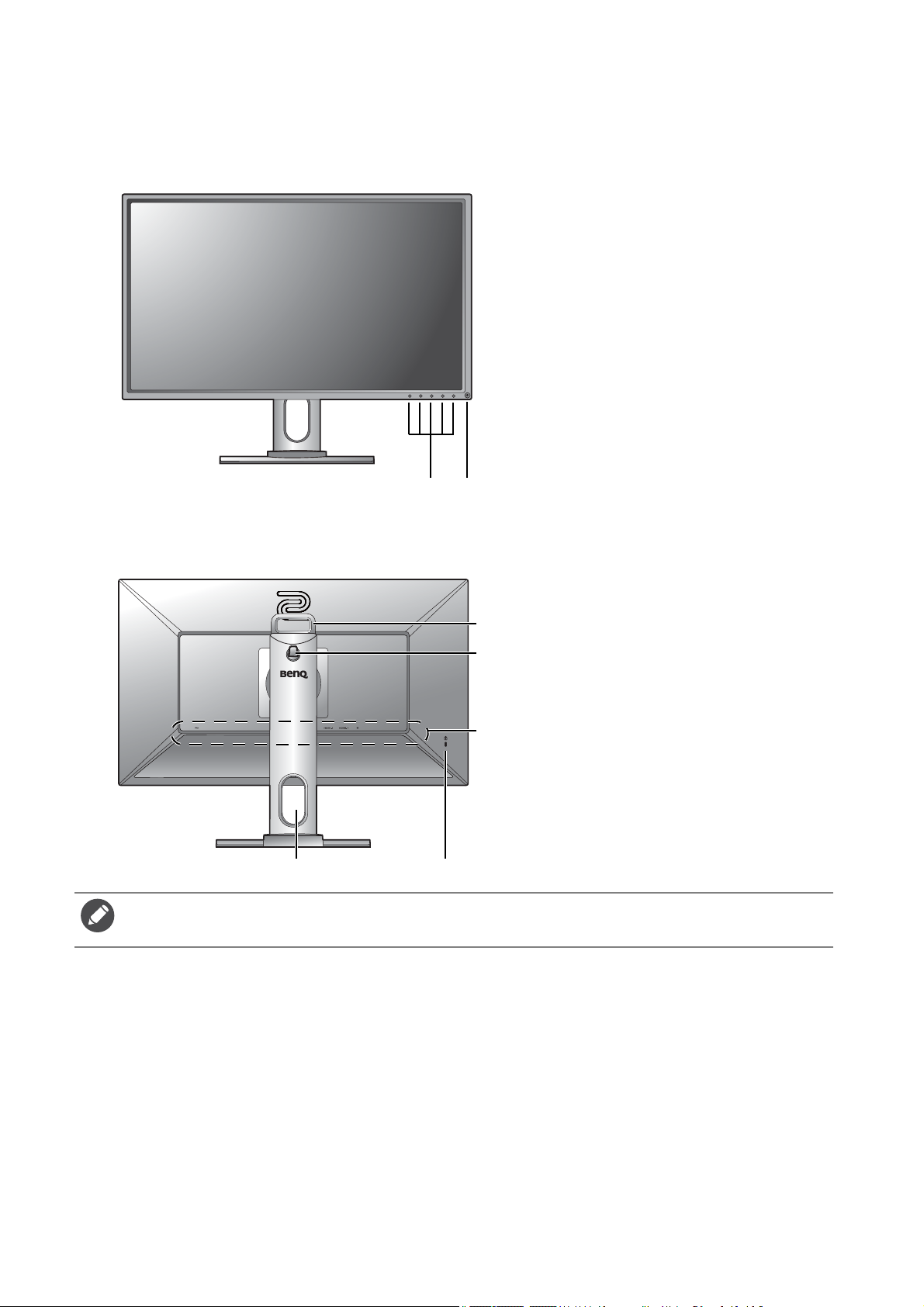
Poznejte svůj monitor
12
3
6
5
7
4
Čelní pohled
Pohled zezadu
1. Ovládací tlačítka
2. Tlačítko napájení
3. Madlo
4. Háček na sluchátka
5. Vstupní a výstupní porty (liší
se podle modelu, viz „Vstupní
a výstupní porty“ na straně 11)
6. Patice pro zámek Kensington
7. Otvor pro uspořádání kabelů
• Výše uvedený diagram se může lišit dle modelu.
• Obrázek se může lišit od vzhledu přístroje, dodávaného do vašeho regionu.
10 Poznejte svůj monitor
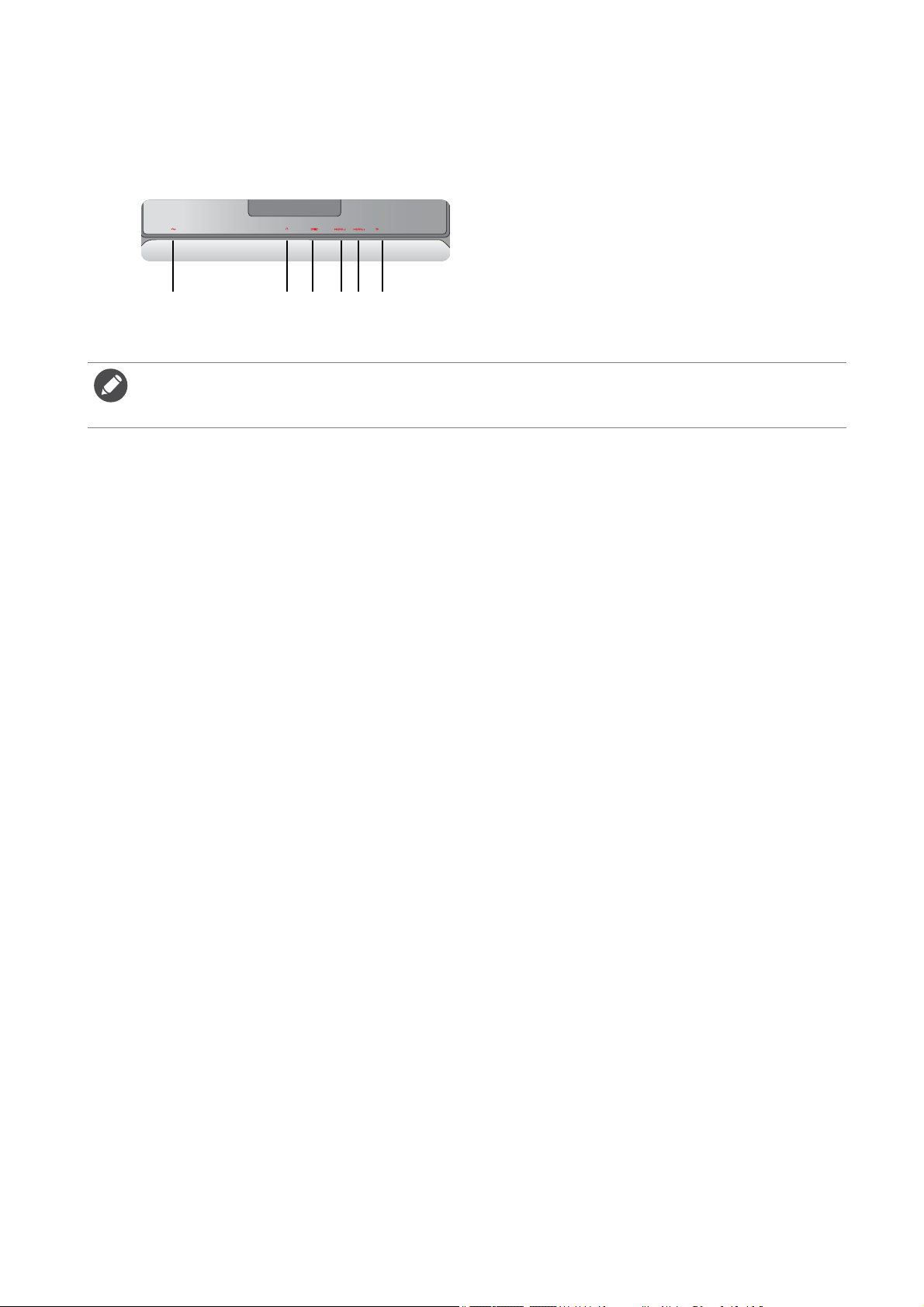
Vstupní a výstupní porty
123465
Dostupné vstupní a výstupní porty se mohou lišit v závislosti na zakoupeném modelu.
Podrobnosti najdete na webu ve specifikacích produktu.
1. Vstupní kabel stejnosměrného napájení
2. Zásuvka pro sluchátka
3. Zásuvka DVI-D
4. Zásuvka HDMI-2 (2.0)
5. Zásuvka HDMI-1 (2.0)
6. Zásuvka DisplayPort
Porty HDMI 2.0 slupracují pouze s kompatibilní grafickou kartou a zařízeními.
Může se vyskytnout problém s kompatibilitou, když vstupní port HDMI 2.0 je propojen s výstupním
portem HDMI 1.4.
11 Poznejte svůj monitor
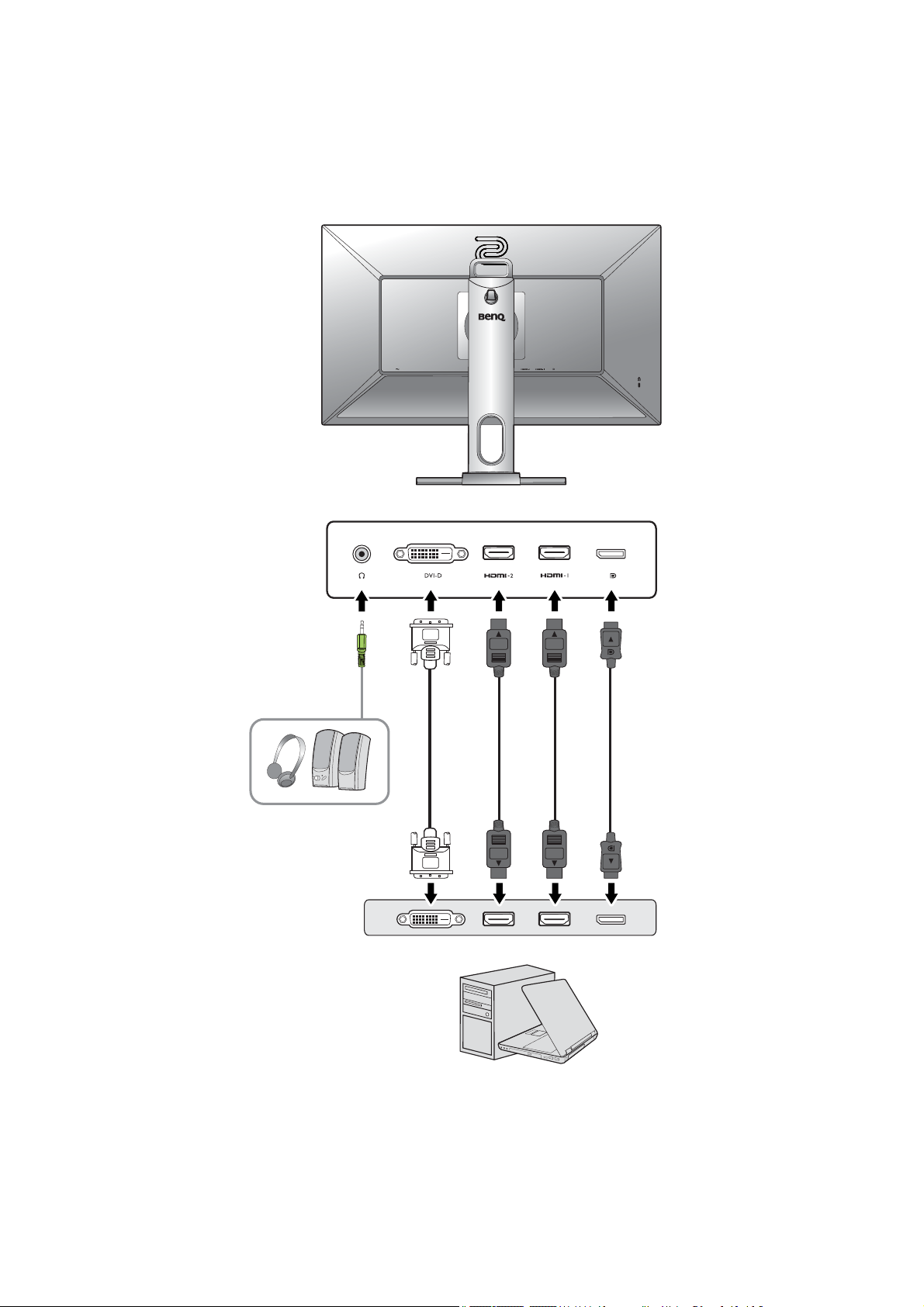
Připojení
Následující ilustrace připojení jsou pouze pro informaci. Kabely, které nejsou dodány s
vaším výrobkem, si můžete zakoupit samostatně.
Podrobnosti o metodách připojení najdete na straně 16 - 17.
12 Poznejte svůj monitor
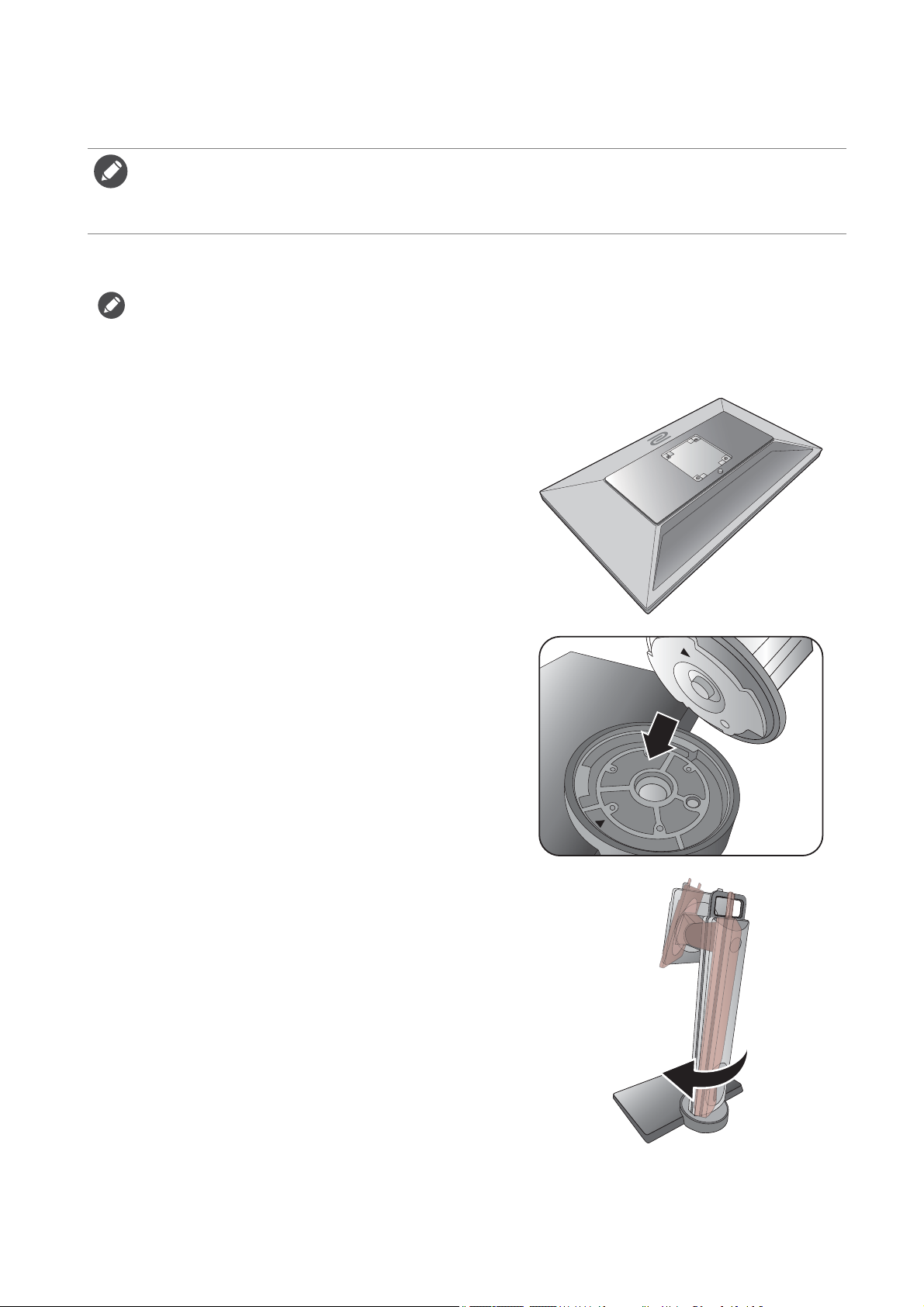
Jak nainstalovat tento monitor
• Je-li počítač zapnutý, je nutné jej před pokračováním vypnout.
Nepřipojujte monitor ani nezapínejte jeho napájení, dokud k tomu nebudete vyzváni.
• Následující ilustrace jsou pouze pro informaci. Umístění a dostupné vstupní a výstupní konektory se
mohou lišit v závislosti na zakoupeném modelu.
1. Připevněte základnu monitoru.
Postupujte opatrně, aby nedošlo k poškození monitoru. Při položení povrchu obrazovky například na
sešívačku nebo myš může dojít k prasknutí skla nebo poškození substrátu LCD a zániku platnosti
záruky. Při posouvání monitoru po stole může dojít k poškrábání nebo poškození rámu a ovládacích
prvků monitoru.
Chraňte monitor a obrazovku vytvořením
prázdné rovné plochy na stole a položením
měkkého materiálu, například obalu monitoru,
na tuto plochu.
Položte monitor obrazovkou dolů na podložku
na prázdném rovném povrchu.
Podle ilustrace připevněte stojan monitoru k
podstavci. Nezapomeňte zarovnat šipku na
konci stojanu se šipkou na podstavci monitoru.
Otáčejte stojan ve směru otáčení hodinových
ručiček, dokud je to možné.
13 Jak nainstalovat tento monitor
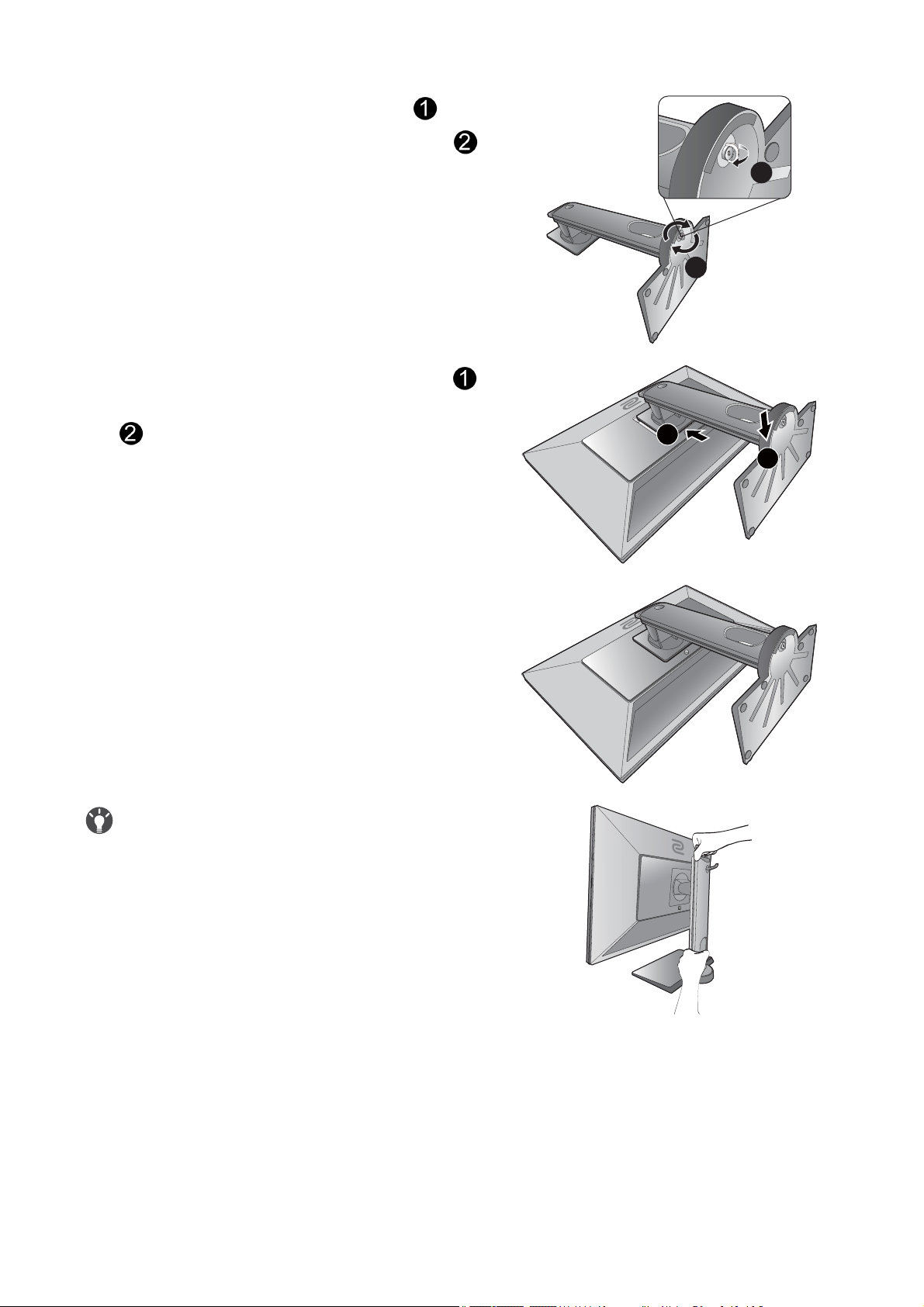
Zvedněte příklopku křídlové matice ( ) a
1
1
2
utáhněte křídlovou matici podle obrázku ( ).
Potom příklopku zatlačte zpět.
Vyrovnejte rameno stojanu s monitorem ( )
a zatlačte je do sebe, dokud nezaklapnou
().
Opatrně položte stojan i základnu.
2
Pokuste se jemným tahem stojan a základnu
znovu oddělit a ověřte tak, že jsou pevně
spojeny.
Opatrně monitor zvedněte, otočte a položte
svisle na stojan na rovný plochý povrch.
Pro přesunutí monitoru musíte zároveň uchopit madlo a
spodní část základny stojanu, jak ukazuje obrázek.
14 Jak nainstalovat tento monitor
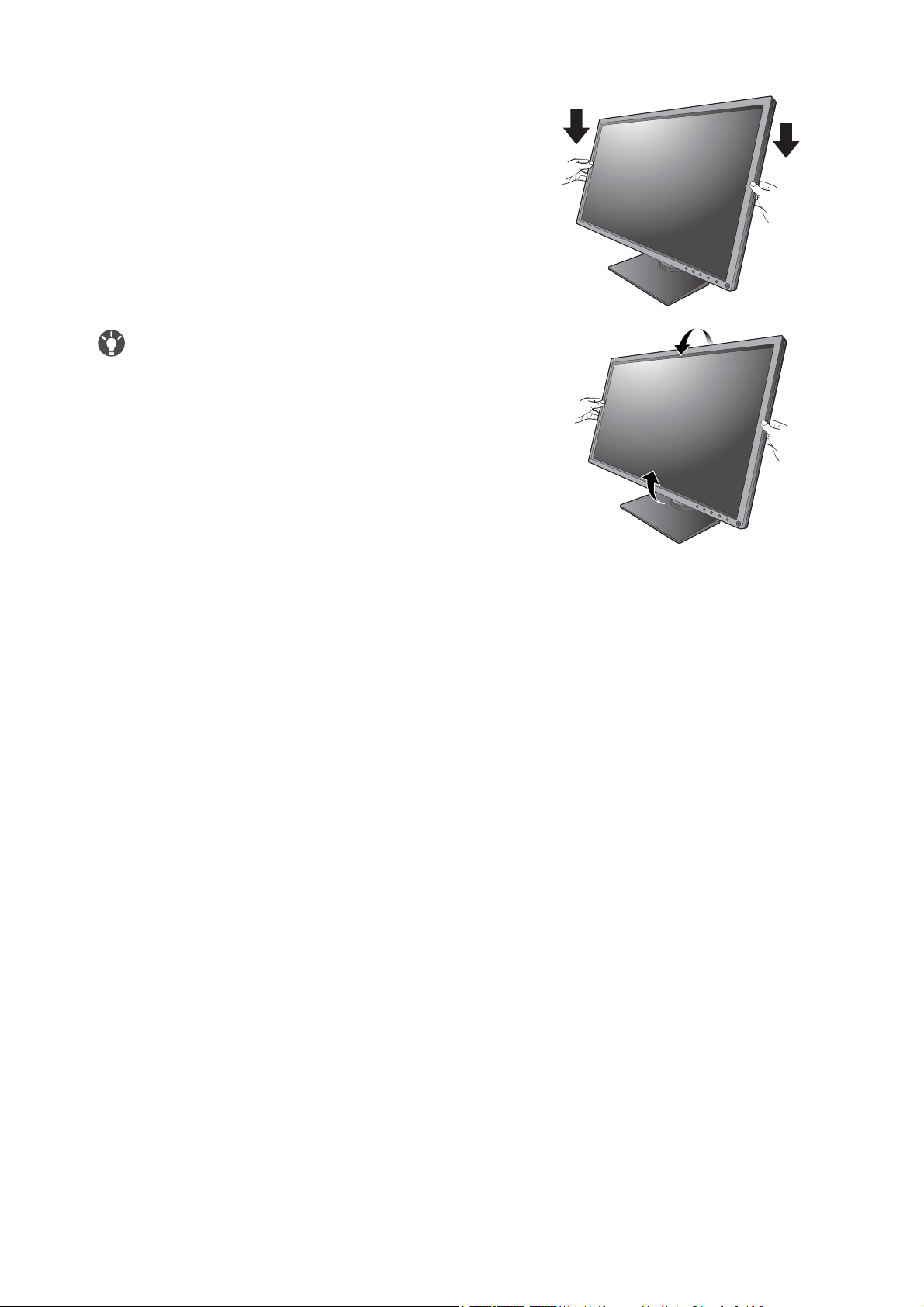
Možná budete chtít upravit výšku stojanu
monitoru. Podrobné informace – viz část
„Nastavení výšky monitoru“ na straně 21.
Upravte polohu monitoru a náklon obrazovky tak,
abyste minimalizovali nežádoucí odrazy z ostatních
zdrojů světla.
15 Jak nainstalovat tento monitor
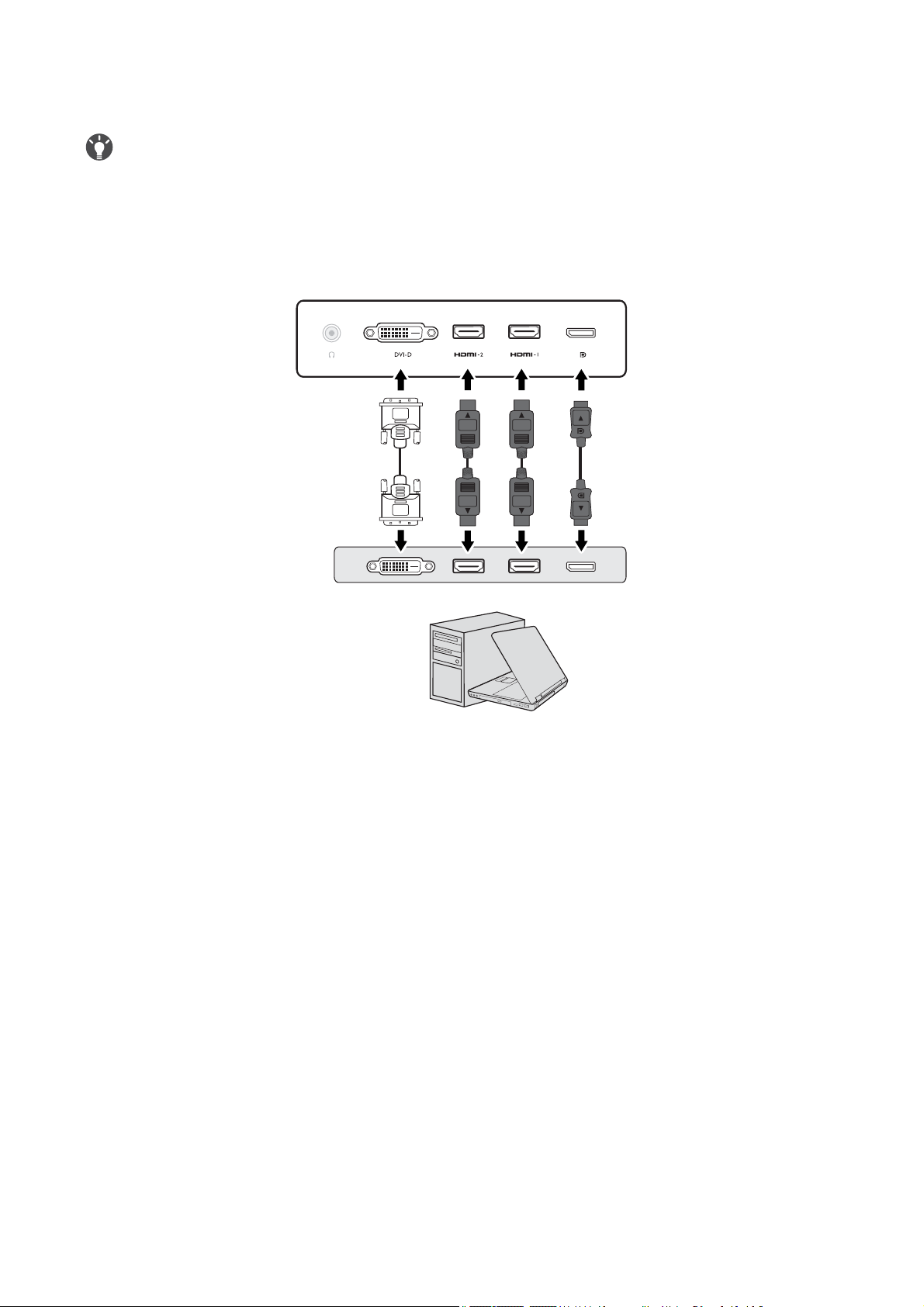
2. Připojte videokabel počítače.
nebo nebo nebo
Videokabely obsažené v balení a ilustrace zdířek v tomto dokumentu se mohou lišit podle produktu
dodávaného do vašeho regionu.
1. Proveďte připojení videokabelu.
• Připojte zástrčku kabelu DVI-D Dual Link k video zásuvce na monitoru.
• Připojte konektor kabelu HDMI do portu HDMI na monitoru.
• Připojte zástrčku kabelu DP k video zásuvce na monitoru.
2. Připojte druhý konec kabelu k video zásuvce počítače.
3. Utáhněte prsty všechny šrouby (pokud jsou k dispozici), abyste zabránili náhodnému
uvolnění zástrček během používání.
16 Jak nainstalovat tento monitor
